
Install Oracle SQL Developer pada Ubuntu 18.04

Setelah mendapatkan free space dari menghapus kernel yang sudah tidak digunakan, saya bisa install Docker dan membuat Container Oracle Xpress untuk kebutuhan pelajaran mata kuliah aplikasi basis data.
Jika sebelumnya saya menggunakan Visual Studio Code untuk mengakses Oracle database karena alasan resources yang kurang pada Macbook Air, maka pada Ubuntu ini saya akan coba menggunakan Oracle SQL Developer Tools seperti yang biasa digunakan oleh Dosen. Kebetulan, RAM laptop Lenovo yang saya gunakan ini sebesar 16 GB. Jadi lebih dari cukup hanya untuk menjalankan Container dan aplikasi Oracle SQL Developer.
Untuk melakukan instalasi Oracle SQL Developer, download terlebih dahulu pada website Oracle. Pastikan juga sudah memiliki account pada Oracle untuk bisa mendownload. Jika belum, silakan register.
Silakan download Oracle SQL Developer pada link berikut : https://www.oracle.com/tools/downloads/sqldev-v192-downloads.html. Dikarenakan tidak ada versi untuk Linux DEB, download Oracle SQL Developer versi Linux RPM. Extension RPM ini nantinya diconvert menjadi DEB dengan bantuan “Alien”. Alien? Ya “Alien” 😀
Instalasi dependensi yang dibutuhkan untuk install Oracle SQL Developer
apt-get install alien openjdk-8-jdk openjfx -y
Diasumsikan Oracle SQL Developer yang sudah didownload disimpan pada folder /home/namauser/Downloads. Berikut cara yang saya gunakan untuk menginstall aplikasi tersebut
Convert RPM menjadi DEB
cd /home/ahmad/Downloads/
sudo alien sqldeveloper-19.2.1.247.2212.noarch.rpm
Install Oracle SQL Developer hasil convert tersebut
sudo apt install ./sqldeveloper_19.2.1-248.2212_all.deb
Jalankan aplikasi Oracle SQL Developer dari CLI. Cukup ketik sqldeveloper
sqldeveloper
Jika mendapatkan error seperti berikut :
Oracle SQL Developer Copyright (c) 2005, 2018, Oracle and/or its affiliates. All rights reserved. Default JDK not found Type the full pathname of a JDK installation (or Ctrl-C to quit), the path will be stored in /home/ahmad/.sqldeveloper/19.2.1/product.conf
Buka file product.conf sesuai petunjuk error. Pada Ubuntu saya, file tersebut berada di /home/ahmad/.sqldeveloper/19.2.1/product.conf. Sesuaikan baris SetJavaHome seperti berikut :
SetJavaHome /usr/lib/jvm/java-8-openjdk-amd64/
Simpan dan jalankan kembali aplikasi Oracle SQL Developer. Berikut adalah contoh tampilan ketika Oracle SQL Developer sukses dijalankan


Silakan dicoba dan semoga bermanfaat 🙂
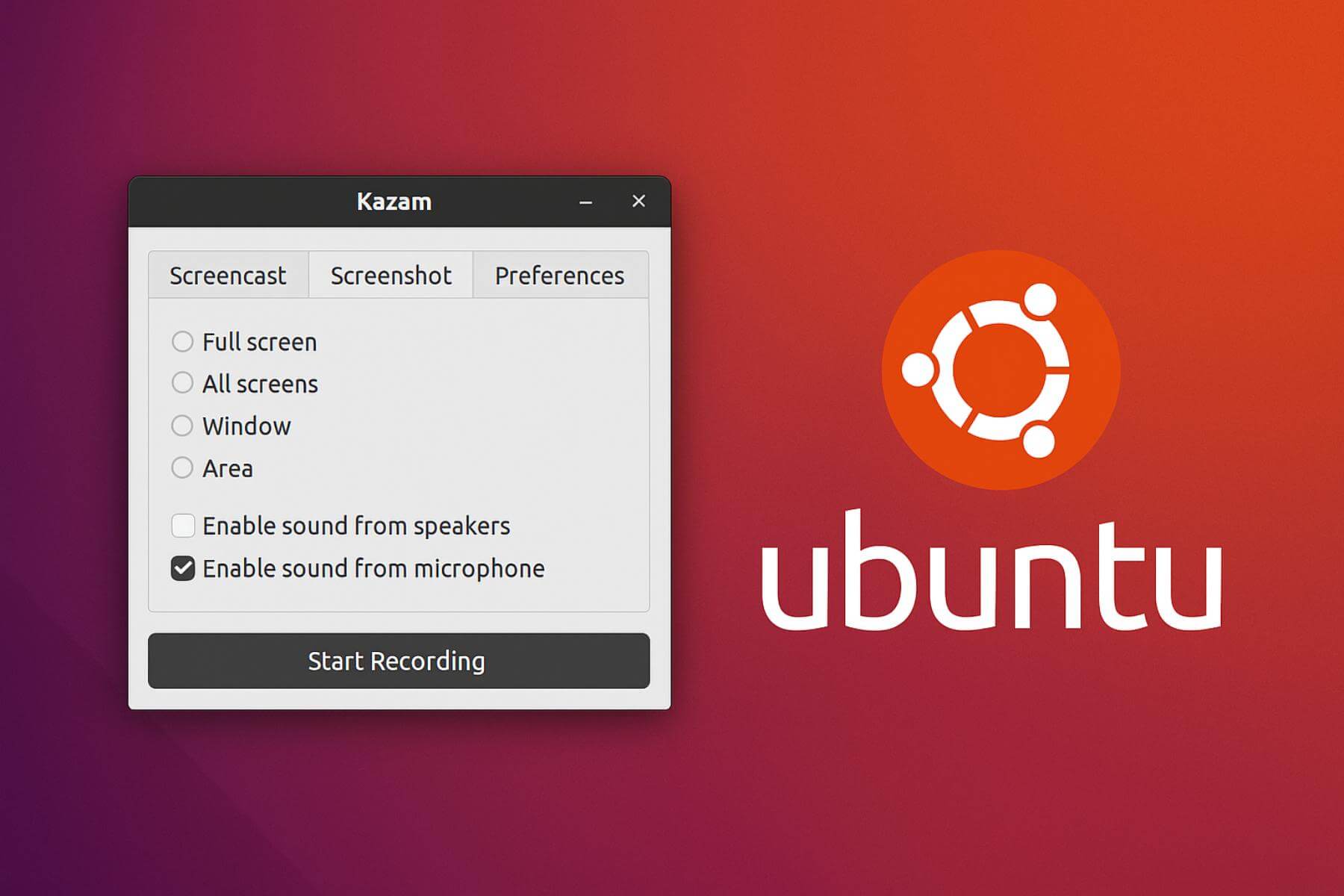





Tetap muncul error saat jalankan sqldeveloper walau sudah install openjfx dan masukkan di PATH:
java.lang.NoClassDefFoundError: javafx/embed/swing/JFXPanel
at oracle.dbtools.raptor.javafx.ui.JFXPanelFactory.createJFXPanelImpl(JFXPanelFactory.java:58)
at oracle.dbtools.raptor.javafx.ui.JFXPanelFactory.createJFXPanel(JFXPanelFactory.java:34)
at oracle.dbtools.raptor.startpage.StartPageViewer.createGUIComponent(StartPageViewer.java:179)
at oracle.dbtools.raptor.startpage.StartPageViewer.getEditorContent(StartPageViewer.java:136)
at oracle.ide.editor.AsynchronousEditor$2.run(AsynchronousEditor.java:345)
at oracle.ide.editor.AsynchronousEditor$5.run(AsynchronousEditor.java:555)
at org.openide.util.RequestProcessor$Task.run(RequestProcessor.java:1443)
at org.netbeans.modules.openide.util.GlobalLookup.execute(GlobalLookup.java:68)
at org.openide.util.lookup.Lookups.executeWith(Lookups.java:303)
at org.openide.util.RequestProcessor$Processor.run(RequestProcessor.java:2058)
Caused by: java.lang.ClassNotFoundException: javafx.embed.swing.JFXPanel cannot be found by oracle.sqldeveloper_19.2.1
at org.eclipse.osgi.internal.loader.BundleLoader.findClassInternal(BundleLoader.java:501)
at org.eclipse.osgi.internal.loader.BundleLoader.findClass(BundleLoader.java:421)
at org.eclipse.osgi.internal.loader.BundleLoader.findClass(BundleLoader.java:412)
at org.eclipse.osgi.internal.baseadaptor.DefaultClassLoader.loadClass(DefaultClassLoader.java:107)
at org.netbeans.modules.netbinox.NetbinoxLoader.loadClass(NetbinoxLoader.java:81)
at java.lang.ClassLoader.loadClass(ClassLoader.java:352)
… 10 more
saya juga dapet error itu, tapi setelah aku cobak connect ke server bisa kok
nyoba seperti di tutorial pakai ini
sudo apt install ./sqldeveloper_19.2.1-248.2212_all.deb
tapi gabisa
jadinya pakai ini bisa
sudo dpkg -i sqldeveloper_20.2.0-176.1842_all.deb
Yups, betul. Saya pakai perintah apt install agar otomatis install dependensi yang dibutuhkannya juga. Jika pakai perintah dpkg -i, hanya install file .deb nya saja. Sedangkan dependensinya kadang harus diinstall dulu secara manual